PCでLINEスタンプを作りたい!でも絵を描くためのソフトがない!と言う場合のおすすめのソフトを紹介します。
お金持ちの方はPhotoshopとかIllustlatorとか有料のソフトを使ってもいいですが、まずは無料のソフトで十分制作が可能です。
最近では無料のソフトも安定していて高機能になってきていて、仕事でどうしても必要と言う人以外は、無料で全く問題ありません。
今回紹介するソフトたちは、Windows、Macどちらでも使えます。
GIMP
無料で使えるフォトレタッチソフトの定番。
写真の修正などの作業が得意なソフトですが、もちろんお絵かきも出来ます。
GIMPの作業画面
問題があるとすれば、高機能過ぎて使いこなすのが難しいということかもしれません。
でも一度覚えれば便利なことこの上ないので、使えるようになって損はありません。
自作のスクリプトを書いて面倒な作業を自動化したりも出来るので、プログラミングをかじったことがあるひとはより便利に使えます。
そもそもがお絵かき用と言うより、フォトレタッチソフトなので、キャンパスの回転が出来ないのが残念。
この機能が実装されると言う情報を見たことがありますが、やっぱり今でも実装されていないようです。
キャンパスの回転と言うのは、実際の画像ファイルは回転させず、表示の上だけで画像を回転させる機能。
紙に絵を描く時に、線を引きやすい角度に紙を回したりしますよね?
それをPCの画面上で出来るということです。
画像を回転させると通常は劣化しますが(絵が荒くなる)、これは表示上回転しているだけで実際の画像は変更されないため劣化しません。
ちなみに、GIMPでは90度ごとであれば劣化なく回転できます。
15度とか30度とか回転させると、回転のたびに画像が劣化します。
昔のGIMPは不安定ですぐにフリーズしたりしていましたが、最近のは結構安定していて、安心して使えます。
昔は、いつ落ちるかとヒヤヒヤしながら使っていたものです。
使っているコンピュータがWindowsかMacかLinuxかを選び、Downloadボタンを押すとダウンロードできます。
サイトは英語ですが、ソフトは日本語で使用できます。
[adsense1]
ファイアアルパカ(Fire Alpaca)
無料のお絵かきソフト。
GIMPほど機能は多くないですが、レイヤー機能などお絵かきに必要な機能はほぼ揃っています。
割りとシンプルな見た目なので、初心者のかたでも使いやすいのではないでしょうか。
ファイアアルパカの作業画面
起動したときに広告が出ますが、そんなに気になるほどのものでもないですね。
WinかMacかを選択してダウンロードできます。
メディバンペイント プロ(MediBang Paint Pro)
メディバンペイントプロは、絵を描く機能に関してはファイアアルパカとほとんど一緒です。
詳しくは知らないですが、作っている人が一緒なんだとか。
メディバンペイントの作業画面
ファイアアルパカとの大きな違いは、クラウド機能の有無。
メディバンペイントのIDを作って登録するわけですが、同じIDでログインすればクラウド上に保存した一つの絵を、別のPC、スマホ(android,iPhone)、タブレット(android,iPad)など、他の機器から編集が出来ます。
外出中に大雑把にスマホで下書きした絵を、自宅のPCで仕上げる、と言う使い方もできます。
クラウド機能を使わなければファイアアルパカとだいたい同じなので、迷ったらメディバンペイントを入れておけば間違いないでしょう。
ファイル形式はファイアアルパカと同じMDP形式です。
GIMPには出来ないキャンパスの回転ももちろん出来ますし、定規機能もメディバンにはありますがGIMPにはありません。
平行な直線や円、放射状の線などをGIMPよりも手軽に素早く描くことが出来ます。
GIMPではパスを使えば定規代わりに使えそうですが、ちょっと手間はかかります。
Win(32bit),Win(64bit),Macを選択してダウンロードできます。
インクスケープ(Inkscape)
インクスケープはGIMPやメディバンペイントとはだいぶ毛色の違うソフトです。
GIMPやメディバンペイントは、「ペイント系」と呼ばれる画像処理ソフトで、紙に絵を描くのと同じような感覚で描けるため初心者でも取っ付きやすいかと思います。
一方インクスケープは「ドロー系」と呼ばれ、はっきり言って初めて触る人には意味不明に感じるかもしれません。
分かりやすく例えると、WordやExcelで四角や線等の図形を描く機能がありますよね。
あれと同じようなものです。
図形や線の形や大きさ、位置を後からいくらでも修正することが出来ます。
さらに、ペイント系のソフトで書いた絵は、拡大すると画像が荒くなって鮮明じゃなくなってしまいますが、ドロー系のソフトで描いた絵はいくら拡大しても荒くなりません。
文字の取扱も、GIMPなどよりもインクスケープの方が得意です。
文字間のピッチや行間など、細かい制御が出来ます。
ペイント系とドロー系のどちらが優れているというものでもないですが、書きたいイラストによって使い分ければいいかと思います。
手書き感のある絵や、リアル系の絵ならペイント系、シンプルなイラストや図形が多いならドロー系と言った風に。
ペイント系のソフトで書いた絵を、インクスケープに取り込んで、文字等を追加して仕上げるという使い方も良いかもしれません。
インクスケープの作業画面
上部メニューの「Download」より、Windows、Mac、Linuxを選択してダウンロードできます。
まとめ
今回紹介した中から、初心者にあえて一つ選ぶとするなら「メディバンペイント」です。
イラストや漫画の制作に特化したソフトなので、LINEスタンプを制作する上で困ることはほとんどないと思います。
クラウドや定規など、機能によってはGIMPより便利で使い勝手が良かったりします。
作業によってはメディバンペイントだけでは難しいこともあるので、そういう時は今回紹介したソフトを組み合わせて、複数のソフトで編集出来るようになれば、出来ることの幅が広がります。
[adsense2]

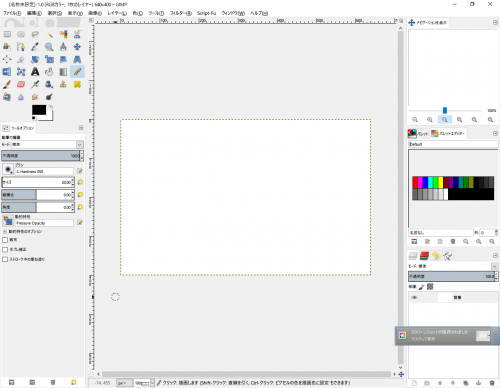

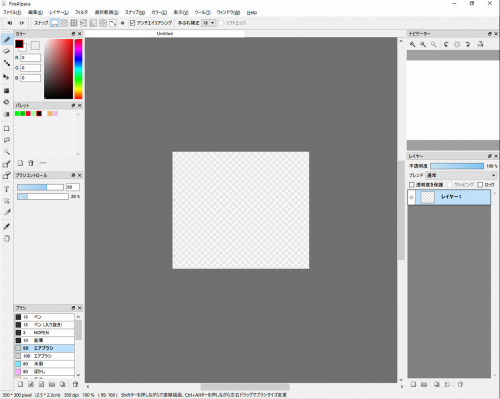





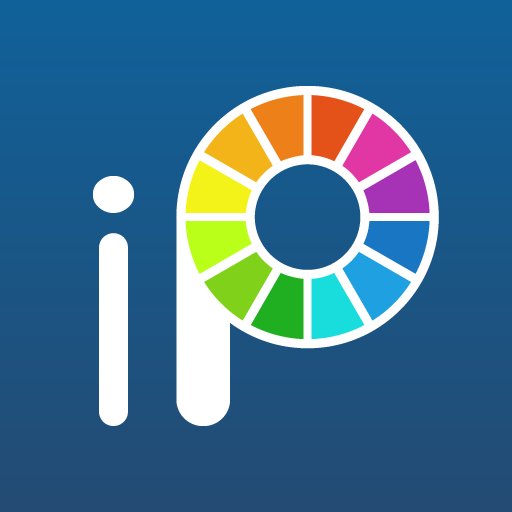
コメント